Drei Möglichkeiten zum Hochladen von iTunes-Musik auf Google Play
Fragen Sie sich, ob es möglich ist, Ihren Speicherplatzverbrauch zu reduzieren, selbst wenn Sie kontinuierlich Musikdateien in Ihrer Sammlung speichern? Glücklicherweise können Sie mithilfe von Google Play Musikdateien online speichern, ohne den Speicherplatz Ihres Geräts zu beeinträchtigen. Dadurch wird nicht einmal ein Betrag von Ihnen eingezogen, Sie können aber trotzdem Ihre Musiksammlung hinzufügen.
Die folgende Diskussion befasst sich mit den einfachsten Möglichkeiten, denen Sie folgen können Laden Sie iTunes-Musik auf Google Play hoch und in der Lage sein, Ihre Favoriten zu streamen, wo immer Sie sind.
Inhaltsverzeichnis Teil 1. Kann ich iTunes-Musik auf Google Play übertragen?Teil 2. So laden Sie iTunes-Musik über die Google Play Music-Website auf Google Play hochTeil 3. So laden Sie iTunes-Musik über den Musik-Manager auf Google Play hochTeil 4. Der beste Weg, um iTunes-Musik auf Google Play hochzuladenTeil 5. Fazit
Teil 1. Kann ich iTunes-Musik auf Google Play übertragen?
Das Verfahren zum Hochladen von iTunes-Musik zu Google Play ist nur möglich, wenn Ihre gekauften iTunes-Artikel nicht mit DRM geschützt sind. Um zu wissen, ob sie geschützt sind oder nicht, sind die Dateien, die Sie nach dem Jahr 2009 im iTunes Store gekauft haben, DRM-frei. Das bedeutet, dass Sie diese Dateien direkt auf Google Play Music hochladen und auch mit anderen Streaming-Plattformen synchronisieren können.
Wenn Ihre Sammlung andererseits aus Artikeln besteht, die weit vor 2009 gekauft wurden, benötigen Sie möglicherweise die Hilfe eines Drittanbieter-Tools, um sie ungeschützt zu machen, indem Sie DRM entfernen und sie in zugängliche Formate konvertieren.
Teil 2. So laden Sie iTunes-Musik über die Google Play Music-Website auf Google Play hoch
Die erste Methode zum Hochladen von iTunes-Musik auf Google Play ist der direkte Weg über die Google Play Music-Website. Sehen Sie sich die folgenden Schritte an.
- Zuerst müssen Sie sicherstellen, dass Ihre iTunes-Mediathek bereit und vollständig mit Ihren gewünschten Musikelementen zum Hochladen ist. Um dies zu tun, können Mac-Benutzer einfach auf Finder und dann auf Benutzerordner, dann auf Ihren Benutzernamen, Musikordner und zuletzt auf iTunes klicken. Navigieren Sie für Windows-Benutzer zu Ihrem lokalen Laufwerk und dann zum Benutzerordner, zum Ordner „Ihr Name“, zum Ordner „Musik“ und dann zu iTunes.
- Nachdem Sie Ihre Dateien überprüft haben, öffnen Sie Ihren Browser und suchen Sie dann nach der Website von Google Play Music.
- Wenn Sie bereits auf der Seite sind, melden Sie sich mit Ihrem Konto an und gehen Sie dann sofort zur Menüschaltfläche in der oberen linken Ecke.
- Wählen Sie aus den angezeigten Menüoptionen die Schaltfläche Musik hochladen.
- Um nun iTunes-Musik auf Google Play hochzuladen, klicken Sie neben der Schaltfläche „Von Ihrem Computer auswählen“. Dadurch werden Sie automatisch zu Ihrer iTunes-Musiksammlung weitergeleitet, sodass Sie jetzt mit dem Hinzufügen von Dateien beginnen können. Alternativ können Sie die Drag-and-Drop-Methode verwenden, wenn dies für Sie viel einfacher ist.
- Bestätigen Sie danach einfach den Vorgang und klicken Sie auf die Schaltfläche Weiter, um fortzufahren. Danach können Sie Ihrem Chrome-Browser die Google Plus Music-Erweiterung hinzufügen.
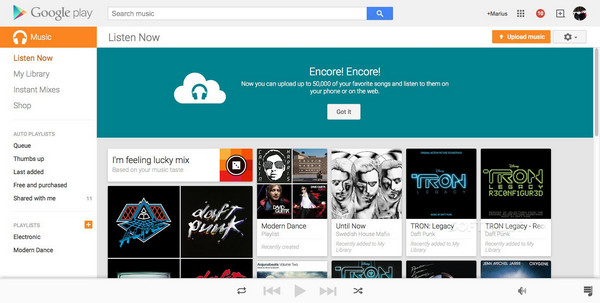
Nachdem alle oben genannten Schritte ausgeführt wurden, warten Sie einige Minuten, bis der Upload-Vorgang abgeschlossen ist. Mein einfacher Rat, bevor Sie mit diesem Vorgang beginnen, ist, immer zuerst zu prüfen, ob Ihre Internetverbindung stark genug ist, um ihn abzuschließen. Dies liegt daran, dass die Gesamtzeit, um dies zu erledigen, stark von Ihrem WLAN und natürlich auch von der Dateigröße abhängt.
Teil 3. So laden Sie iTunes-Musik über den Musik-Manager auf Google Play hoch
Abgesehen von der obigen Methode gibt es eine andere Möglichkeit, iTunes-Musik in Google Play hochzuladen, und zwar über die Google Music Manager-App. Dies ist sehr ratsam, insbesondere für Benutzer, die Google Chrome seitdem verwenden. Diese Methode zur Verwendung der Music Manager-App ist sehr vorteilhaft, da sie insgesamt 50 Musikdateien unterstützen kann, die alle kostenlos sind.
Lassen Sie uns ohne weitere Worte mit der Music Manager-App beginnen und befolgen Sie die nachstehenden Schritte, um iTunes-Musik ganz einfach auf Google Play hochzuladen.
- Klicken Sie auf das Browsersymbol auf Ihrem Computer und navigieren Sie danach schnell zum Google Play Store.
- Sobald Sie sich bereits am vorgesehenen Ort befinden, wählen Sie die Registerkarte Musik und klicken Sie dann als nächstes auf die Option Meine Musik. Danach werden Sie aufgefordert, sich mit Ihrem Google-Konto anzumelden.
- Sehen Sie sich im Musikfenster den linken Teil an und suchen Sie die dreizeilige Schaltfläche. Wählen Sie dies aus, um das Menü anzuzeigen, in dem sich die Option Musik hochladen befindet. Klicken Sie als nächstes auf diese Option.
- Wenn Sie auf diese Option klicken, werden Sie aufgefordert, die Music Manager-Anwendung herunterzuladen. Laden Sie diese App herunter, wenn Sie noch keine haben. Nachdem Sie die App erhalten haben, melden Sie sich über Ihr Google-Konto an und tippen Sie dann auf die Schaltfläche „Songs auf Google Play hochladen“. Wählen Sie direkt danach Weiter aus.
- Daraufhin wird Ihnen ein neues Fenster mit möglichen Musikquellen angezeigt. Wählen Sie unter ihnen iTunes aus.
- Nachdem Sie iTunes ausgewählt haben, beginnt die Music Manager-App mit der Suche nach Ihrer Sammlung und zeigt in einem neuen Fenster die Gesamtzahl der Titel und Wiedergabelisten an, die Sie auf Google Play hochladen können. Falls Sie Probleme beim Laden der verfügbaren Musikdateien von Ihrem iTunes-Konto hatten, können Sie dies manuell tun, indem Sie die Titel und Alben auswählen, die Sie auf Google Play hochladen möchten.
- Aus dem angezeigten Fenster gibt es drei Auswahlmöglichkeiten und unter ihnen wählen Sie „Alle Songs und Wiedergabelisten hochladen“.
- Sehen Sie sich im unteren Teil die Schaltfläche Weiter an und klicken Sie darauf.
- Sobald Sie auf Weiter geklickt haben, wird eine Meldung angezeigt, in der Sie gefragt werden, ob Sie mit dem automatischen Hochladen von Titeln in Google Play einverstanden sind, wenn ein neues Element zu Ihrem iTunes-Konto hinzugefügt wird. Wenn Sie damit keine Probleme haben, klicken Sie einfach auf die Schaltfläche Ja.
- Danach können Sie nun Ihre iTunes-Sammlung bei Google Play sehen.
So finden Sie hochgeladene iTunes-Dateien in Google Play
Nachdem Sie den Prozess zum Hochladen von iTunes-Musik auf Google Play abgeschlossen haben, lassen Sie uns nun herausfinden, wo sie auf Ihren jeweiligen Geräten gespeichert sind, um sie einfach zum Streamen zu starten.
Auf Mobilgeräten
- Öffnen Sie Ihre Google Play Music-Anwendung.
- Tippen Sie im unteren Teil der Startseite auf die Registerkarte Bibliothek.
- Klicken Sie danach auf den Abschnitt „Songs“, um die hochgeladenen Songs anzuzeigen.
Auf Computern
- Navigieren Sie zur Google Play Music-Webanwendung.
- Wählen Sie den Abschnitt Musikbibliothek und klicken Sie dann auf Songs.
Teil 4. Der beste Weg, um iTunes-Musik auf Google Play hochzuladen
Wie bereits erwähnt, können Sie, wenn Sie die Musikdateien vor 2009 gekauft haben, die oben beschriebenen Prozesse nicht ausführen, da dies direkte Möglichkeiten zum Hochladen von iTunes-Musik auf Google Play sind. Das heißt, es ist nur für ungeschützte Elemente gedacht, die frei von DRM sind. Außerdem garantiert die Durchführung der oben genannten Methoden kein grenzenloses Streaming. Um also auf Nummer sicher zu gehen und sicherzustellen, dass Ihnen ein großartiges Streaming-Erlebnis bevorsteht, müssen Sie ein leistungsstarkes Tool verwenden, das die Songs in einem anderen Format auf Ihr lokales Gerät herunterladen kann.
Das beste Tool, das die eben erwähnten Prozesse beherrscht, ist AMusicSoft Apple Music-Konverter. Abgesehen von Download und Konvertierung kann es Entfernen Sie den DRM-Schutz von iTunes-Dateien und kann es Ihnen definitiv ermöglichen, sie DRM-frei und in den Formaten FLAC, WAV, AAC, AC3, M4A und MP3 zu speichern. Außerdem ist eine gute Audioqualität garantiert und die Verwendung von mehr als einem Gerät Ihrer Wahl ist ebenfalls möglich. Es hat eine Arbeitsgeschwindigkeit von 16x schneller und kann wichtige ID-Tags und Metadaten-Informationen von Songs behalten.
Kostenlos herunterladen Kostenlos herunterladen
Befolgen Sie die nachstehenden Schritte, um Ihre iTunes-Favoriten herunterzuladen.
- Laden Sie AMusicSoft Apple Music Converter herunter und installieren Sie ihn auf Ihrem Gerät.
- Laden Sie die Songs hoch, indem Sie auf das Kästchen vor Ihren ausgewählten Songs tippen.

- Wählen Sie ein Ausgabeformat aus, in das Ihre Sammlung konvertiert werden soll.

- Legen Sie einen Ausgabeordner fest und klicken Sie auf die Schaltfläche Konvertieren.

- Gehen Sie zur Registerkarte Konvertiert und überprüfen Sie alle konvertierten Songs.
Nachdem Sie dauerhafte Kopien Ihrer Lieblings-iTunes-Musikdateien auf Ihrem lokalen Computer konvertiert und gespeichert haben, können Sie zum Hochladen von iTunes-Musik auf Google Play zwischen der ersten und der zweiten besprochenen Methode wählen.
Teil 5. Fazit
Es ist wirklich ein Glück, dass das Hochladen von iTunes-Musikdateien auf Google Play möglich ist, ohne Speicherplatz von Ihrem Gerät zu verbrauchen. Auf diese Weise können Sie sogar auf jedem beliebigen Gerät darauf zugreifen, indem Sie einfach zu Google Play Music navigieren. Aber um das zu tun, befolgen Sie die oben erklärten Schritte zur Vorgehensweise Laden Sie iTunes-Musik auf Google Play hoch ist notwendig. Wenn die Situation es Ihnen jedoch nicht erlaubt, die Prozeduren früher durchzuführen, können Sie alternativ AMusicSoft Apple Music Converter verwenden, um Laden Sie die Dateien herunter in zugängliche Formate umzuwandeln und sie dann auf Google Play hochzuladen. Mit diesem Tool können Sie auch die Alben und Songs unbegrenzt streamen.
Menschen Auch Lesen
- Erfahren Sie, wie Sie Apple Music auf Google Drive hochladen
- So kündigen Sie Ihr iTunes-Abonnement auf iPhone, Android und Computer
- So stellen Sie Klingeltöne auf diesem Telefon ein (Android/iPhone)
- Google Musik vs. Apple Music: Was ist besser?
- So spielen Sie Apple Music in Google Home
- So konvertieren Sie M4P in MP3 ohne iTunes
Robert Fabry ist ein begeisterter Blogger und Technik-Enthusiast. Vielleicht kann er Sie mit ein paar Tipps anstecken. Außerdem hat er eine Leidenschaft für Musik und hat zu diesen Themen für AMusicSoft geschrieben.